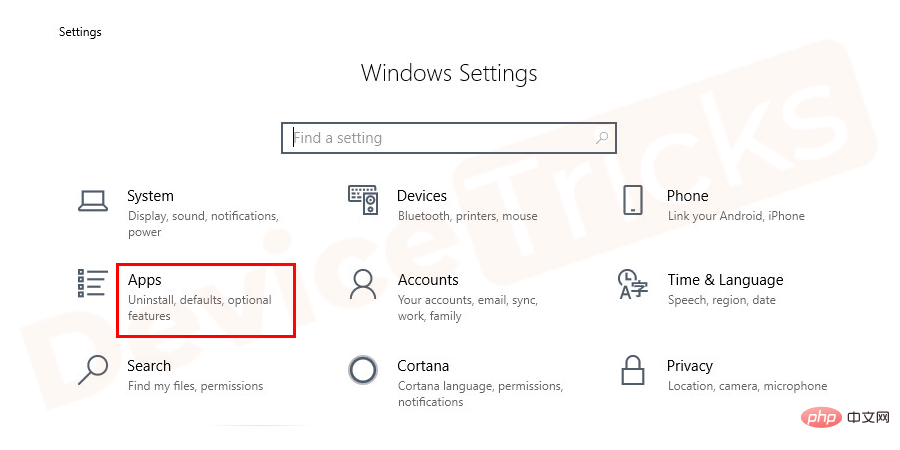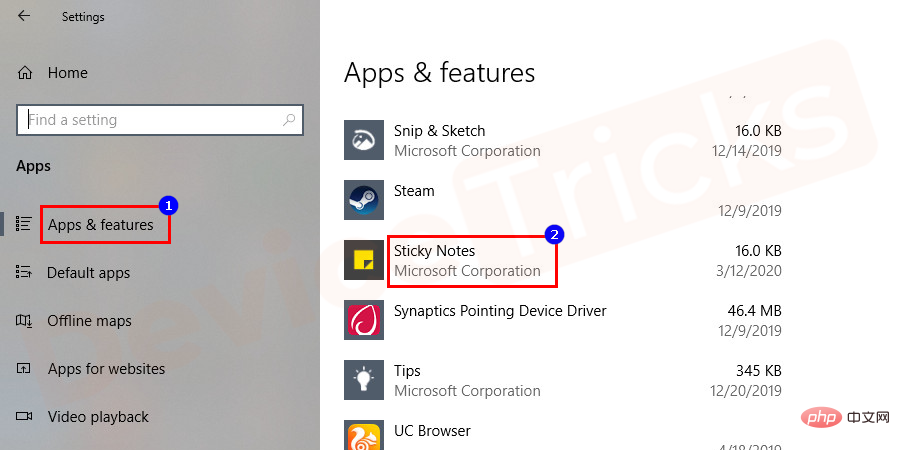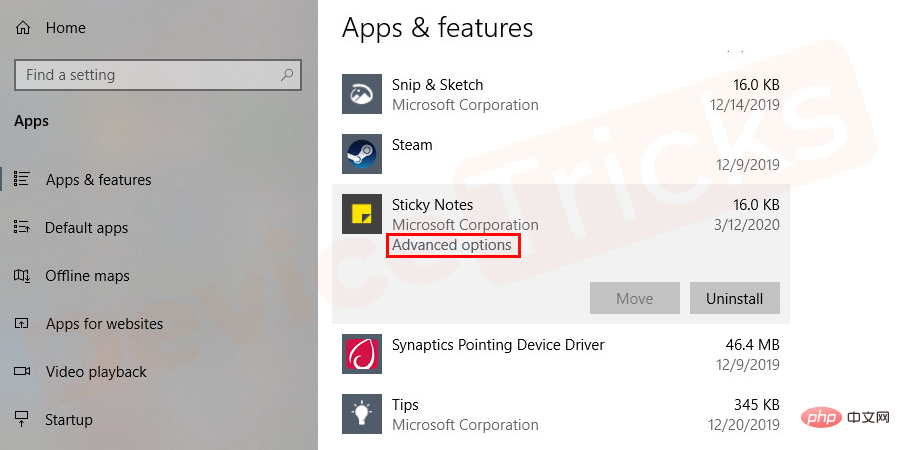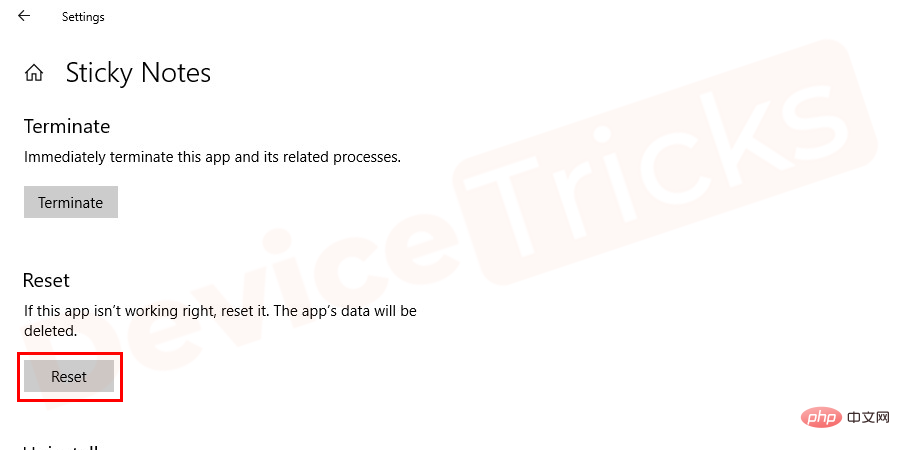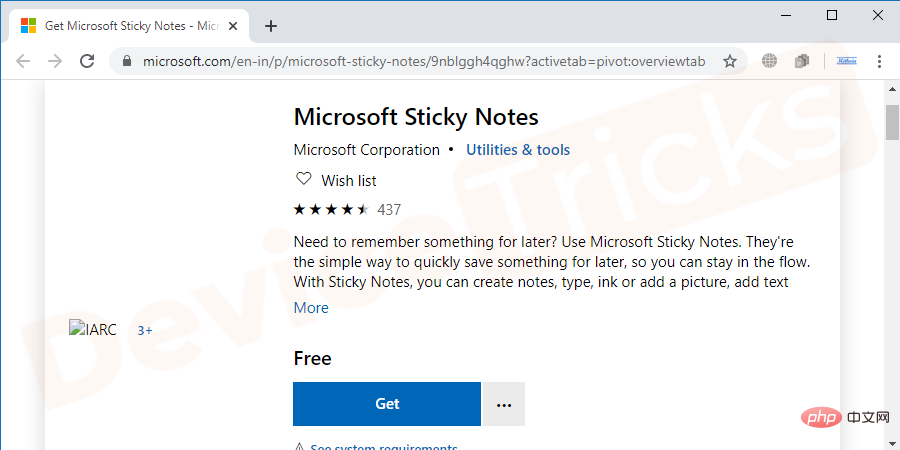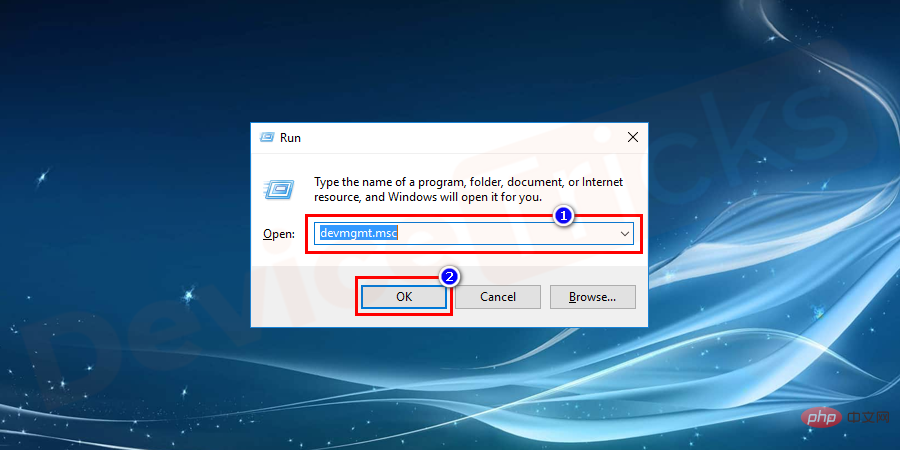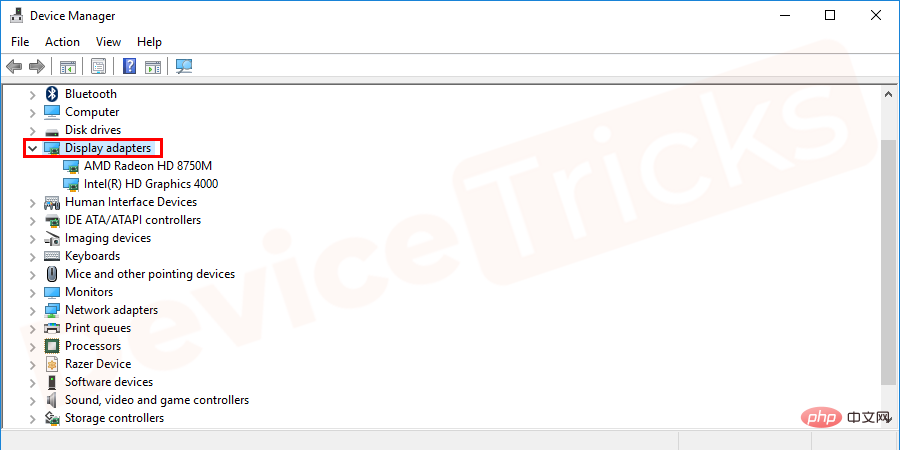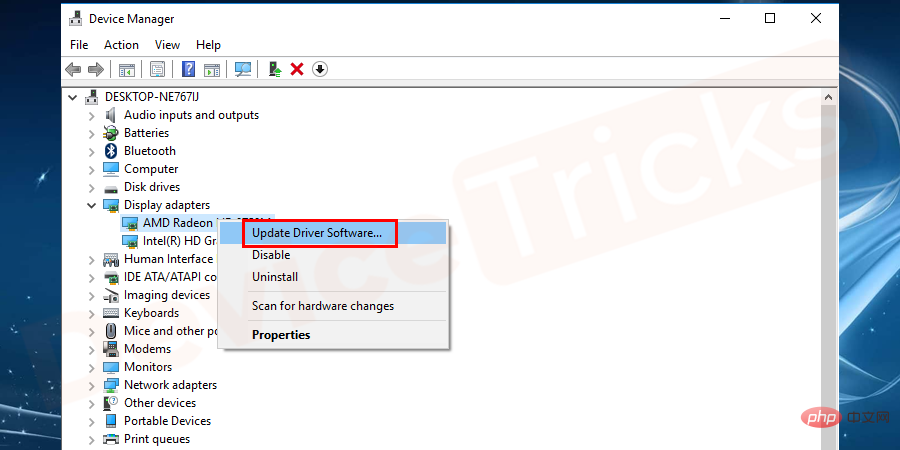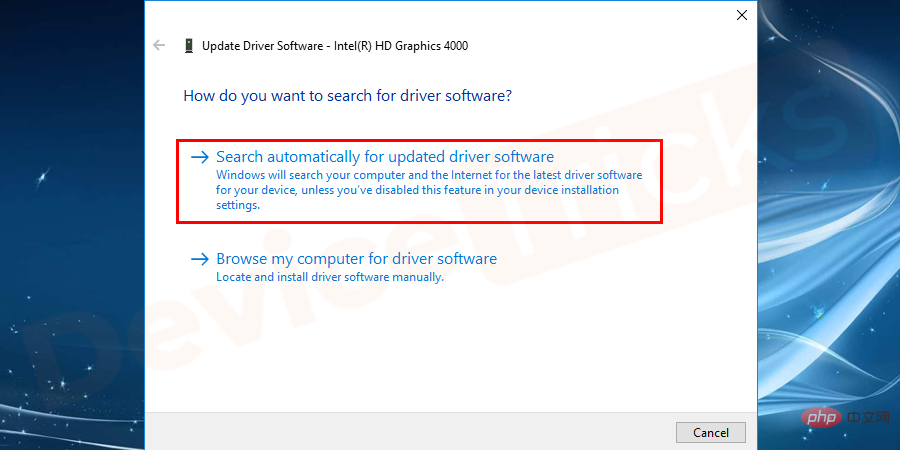自 Windows 7 推出以來,「便箋」一直是個重要的工具。雖然外觀和功能相似,但隨著時間的推移,該應用程式已經有了很大的改進。目前版本的 Sticky Notes 是一個複雜的應用程序,可用於跨平台同步筆記,包括 iOS 和 Android。在某些情況下,您的便箋會失去黏性或可能掉落或消失。
但是,為 Windows 7 引入的「便箋」是一個基本應用程序,幾乎不會報告任何錯誤。但是,目前版本的便箋依賴許多其他應用程式和圖形驅動程式。因此,面對問題是很常見的。在本教程中,我將告訴您如何修復黏滯便箋失去黏性的錯誤。繼續閱讀!
「便箋失去黏性」是什麼意思?
Windows 10 上的便條紙與冰箱上的便條紙大不相同。它們通常很粘,您不會在重新啟動系統甚至刷新系統時丟失它們。

一些用戶回報了便籤掉落或消失的問題。它可能發生在開啟應用程式或重新啟動系統時。您也可能會隨機遺失便籤。問題可能出在一些便籤或所有便條紙。
儘管許多使用者已向 Microsoft 報告了此問題,但仍未解決。
為什麼黏滯便箋會在 Windows 中掉落或消失?
問題背後的主要原因可能是:
-
Sticky Notes 應用程式的問題:雖然Sticky Notes 應用程式是受信任的應用程序,但與Windows 7 不同,它主要作為Microsoft Store 應用程式進行管理。此外,對於 Windows 10,它更複雜。
-
病毒或惡意軟體:某些病毒或惡意軟體可能會導致系統更改,從而導致討論中的問題。
-
圖形驅動程式的問題:雖然便箋不受任何特定驅動程式管理,但圖形驅動程式對於此類應用程式至關重要。
- 洞察功能可能會產生幹擾。
修復便籤掉落或消失問題
如果您遇到此問題,請依序執行下列故障排除步驟:
搜尋與便箋相關的檔案
缺少檔案可能會導致應用程式出現問題。即使應用程式可能存在於系統中,您也可能無法正確使用它。在這種情況下,您可以檢查與應用程式關聯的關鍵檔案。在便箋的情況下,檔案plum.sqlite是保存資料庫的檔案。

- 在「執行」視窗中複製貼上以下命令,然後按 Enter鍵開啟相關資料夾。您也可以手動導航到文件位置。
%UserProfile%\AppData\Local\Packages\Microsoft.MicrosoftStickyNotes_8wekyb3d8bbwe\LocalState

#注意

%UserProfile%
部分。
在開啟的資料夾中,檢查
plum.sqlite
檔案。
-
如果存在,請繼續進行進一步的解決方案。如果沒有,您可能必須刪除 Sticky Notes 應用程式並將其
卸載
。 
- 執行 Windows 應用程式商店應用程式疑難排解Windows 應用程式商店應用程式疑難排解檢查 Windows 應用程式商店應用程式的問題並解決他們發現的問題。執行 Windows 應用程式疑難排解的過程如下:
點擊「
開始 」按鈕,然後按一下齒輪符號以開啟「
」按鈕,然後按一下齒輪符號以開啟「
設定」
 前往
前往
更新與安全性###,然後前往###疑難排解###標籤。 #####################選擇###Windows 應用程式商店應用程式###疑難排解。 ################
- 接受選項以執行疑難排解並在疑難排解完成其工作後重新啟動系統。
重置便箋
透過 Microsoft Store 安裝的較新版本的 Sticky Notes 與基本版本相比具有許多功能。某些設定可讓您修改結構和功能。但是,使用這些設定可能會導致便籤失去黏性等問題。
在這種情況下,您可以如下重設便箋應用程式:
- 關閉便箋的所有實例。
- 點擊「開始」按鈕並選擇類似齒輪的符號以開啟「設定」頁面。



- 捲動清單到黏滯便箋應用程式,然後按一下選項以展開選單,然後選擇高級選項。

- 在下一個視窗中,捲動到「重置」部分,然後按一下應用程式的重置選項。

重新安裝便箋應用程式
如果上述步驟失敗,您可以考慮重新安裝 Sticky Notes 應用程式。如解決方案 5 所述,到達應用程式和功能頁面並展開選項。選擇卸載選項以卸載應用程式。

現在,在此處從 Microsoft Store重新安裝Sticky Notes 應用程式。
更新顯示卡驅動程式
眾所周知,圖形卡驅動程式的問題會導致便箋和相關應用程式出現問題。相反,許多用戶報告說更新顯示卡驅動程式大大有助於提高便箋的穩定性。
更新顯示卡驅動程式的流程如下:
- 同時按下Windows 鍵和R開啟「執行」窗口,然後在在「執行」方塊中鍵入devmgmt.msc並按Enter 鍵或按一下「確定」按鈕開啟裝置管理員。

- 在開啟的視窗中,透過點擊旁邊給出的 符號展開 #顯示適配器清單。

- 以右鍵點選您的活動顯示卡驅動程式集,然後選擇更新驅動程式。


#
以上是黏滯便箋失去黏性?這是最佳解決方案。的詳細內容。更多資訊請關注PHP中文網其他相關文章!
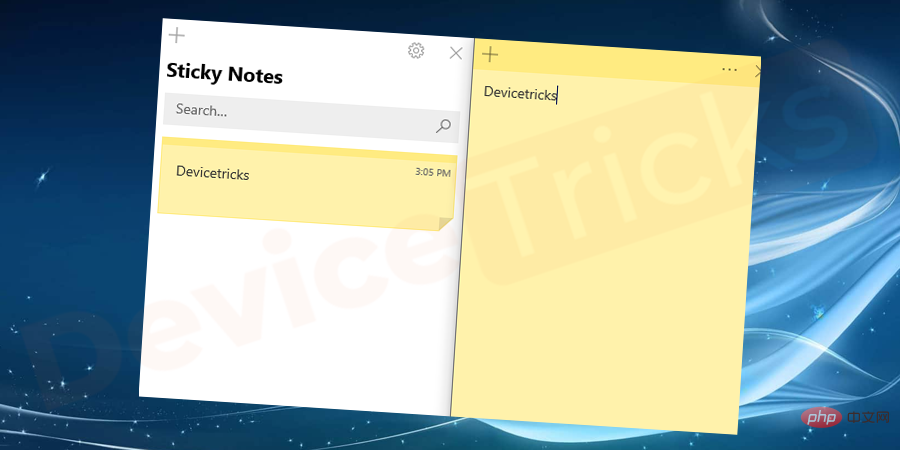
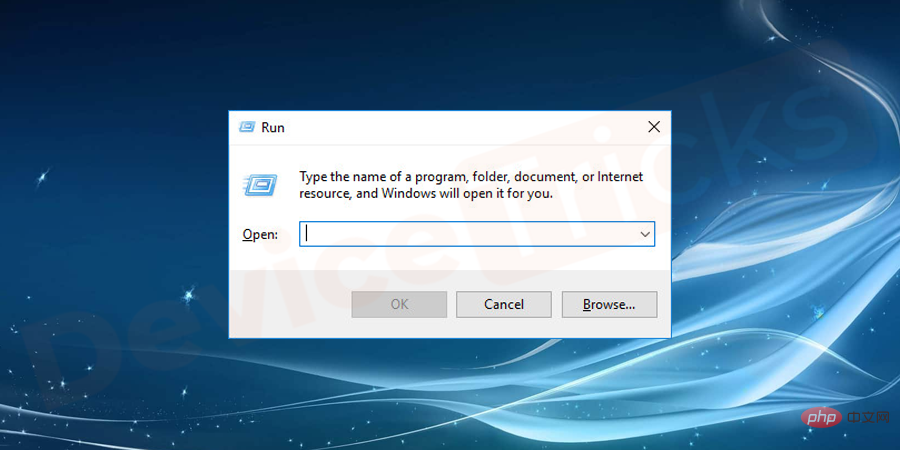
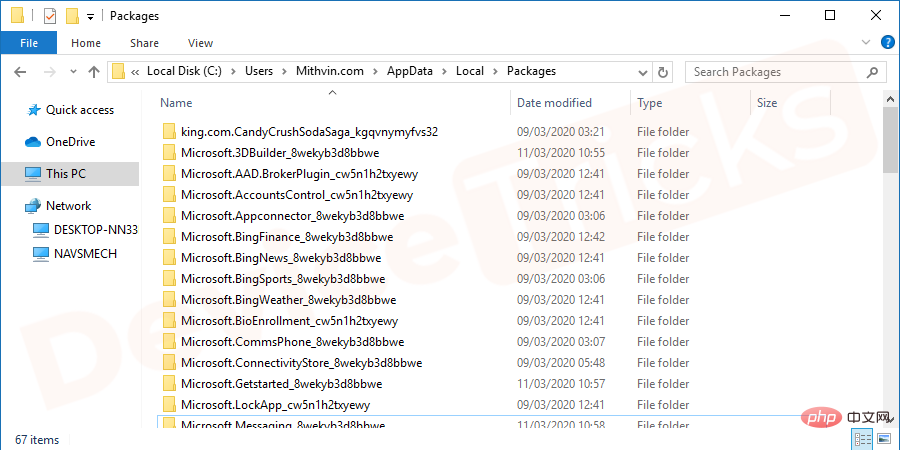
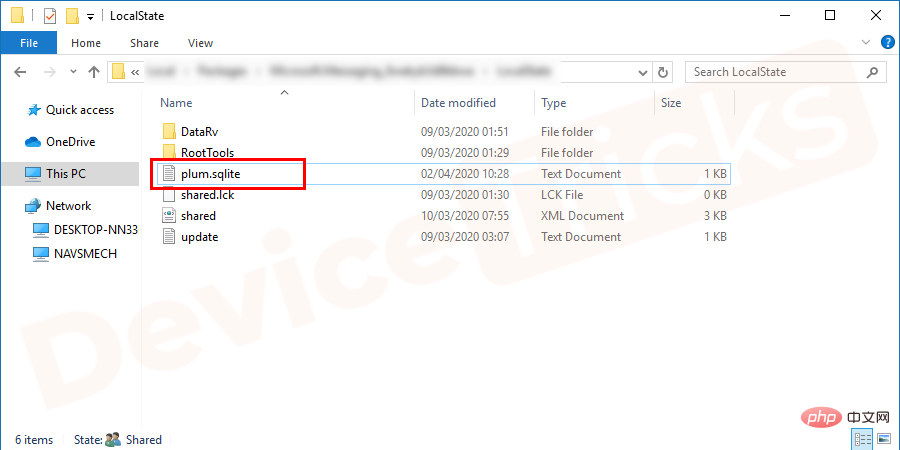

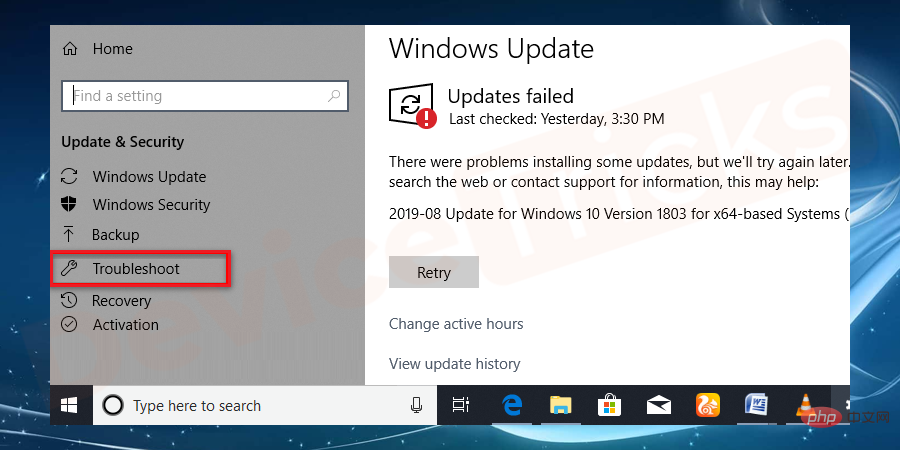 」按鈕,然後按一下齒輪符號以開啟「
」按鈕,然後按一下齒輪符號以開啟「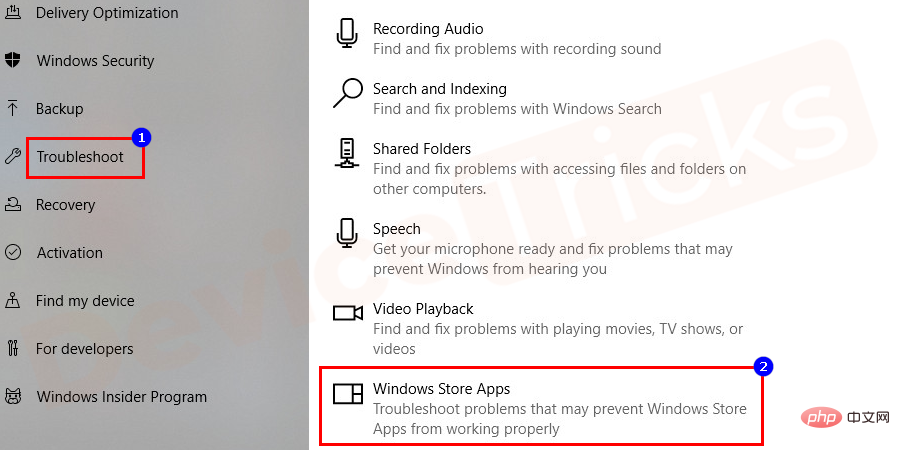 前往
前往